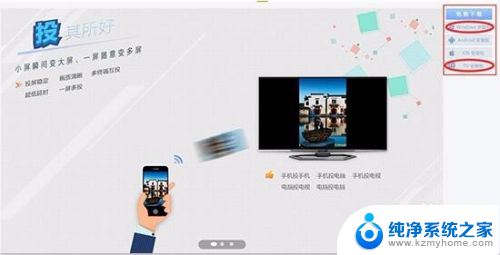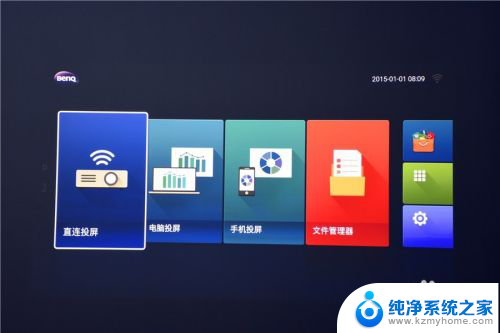投影和电脑怎么连接 笔记本电脑如何连接投影仪无线
投影仪作为一种重要的多媒体展示工具,被广泛应用于教育、商务和娱乐领域,而在连接投影仪时,电脑与投影仪之间的连接方式则至关重要。目前有线连接和无线连接是主要的连接方式。对于笔记本电脑而言,无线连接投影仪成为越来越受欢迎的选择。通过使用无线连接技术,用户可以摆脱繁琐的线缆连接,实现更加便捷和灵活的操作。究竟如何连接笔记本电脑和投影仪呢?本文将对此进行详细介绍。
操作方法:
1.首先打开电脑和投影仪,用VGA视频线连接电脑和投影仪。像现在很多超极本已经没有VGA的视频线借口(就是蓝色的针孔口),取而代之的是hdmi的高清线借口,因此加入你是超极本,请随时准备一根HDMI-VGA的接线,不然到时候只能自己窘迫的对着自己的电脑,大家都看不到投影。


2.连接好之后,加入电脑自动就连上了投影仪那是最好,这有可能是电脑本身就设置了连接模式。但是一般我们都会发现要么就是电脑上没有影像,要么就是投影仪上没有影像。这个时候我们需要对电脑的设备管理进行设置。打开电脑的控制面板(开始栏打开后的右边),找到硬件和声音下的连接到投影仪。
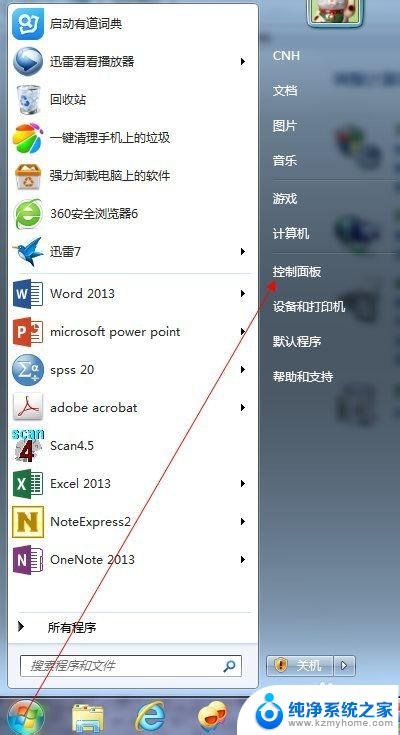
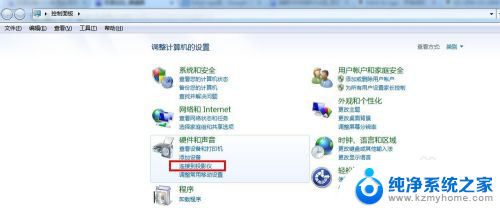
3.随后你就会发现有四个选项,如下图所示。第一个选项是只在计算机上显示,第二个复制是指两个显示的内容一样,而扩展是表示显示的内容可以不一样。第四个是仅投影仪显示。我们一般选择复制就OK了。
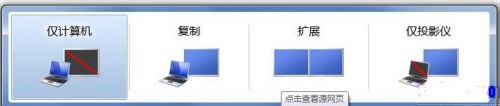
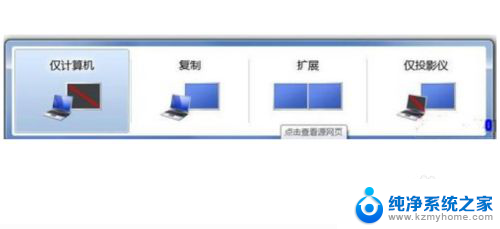
以上就是投影和电脑怎么连接的全部内容,若您遇到这种情况,可以尝试根据以上方法解决,希望对您有所帮助。